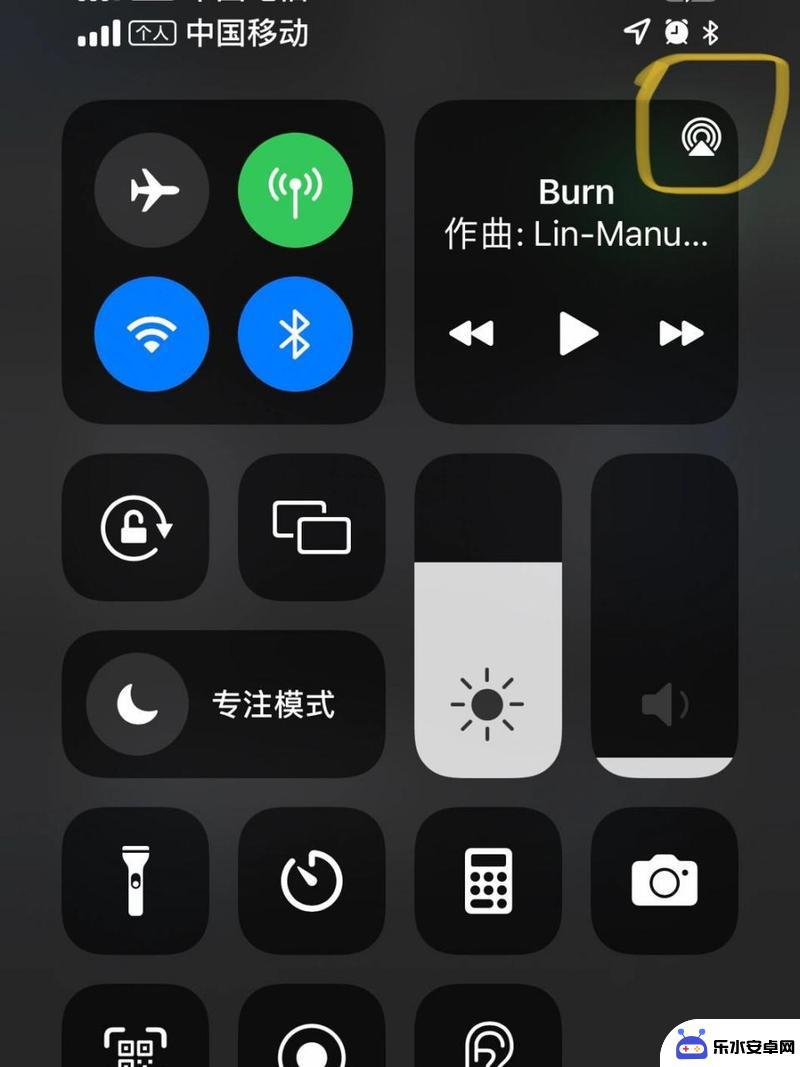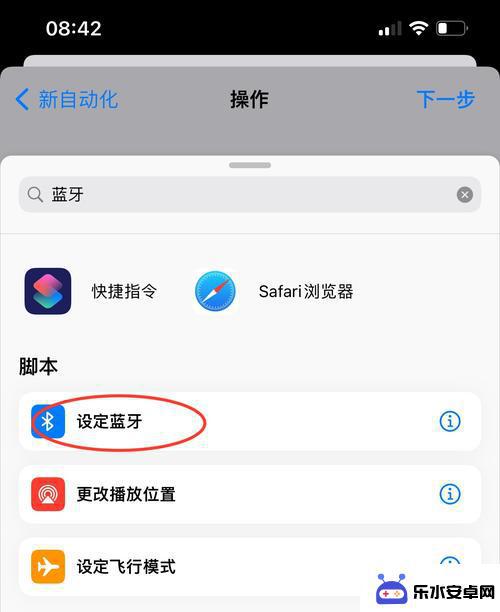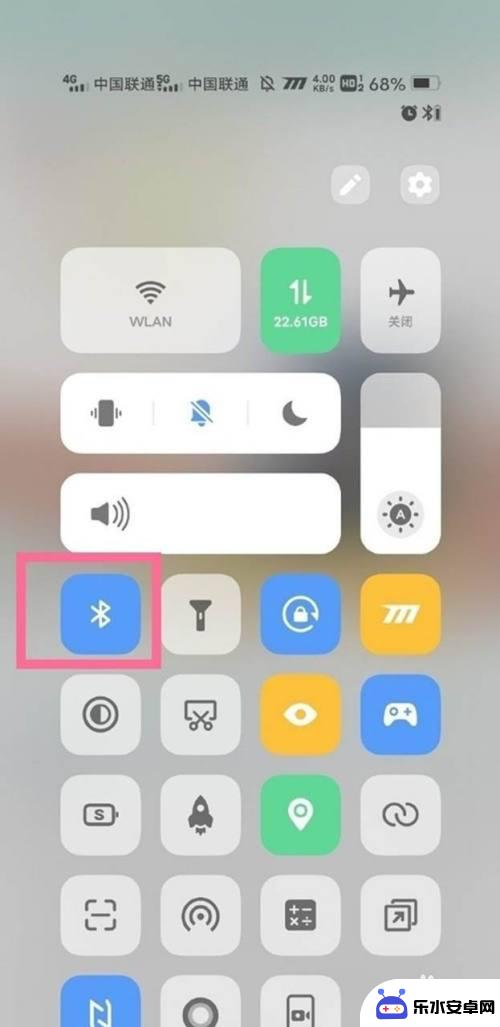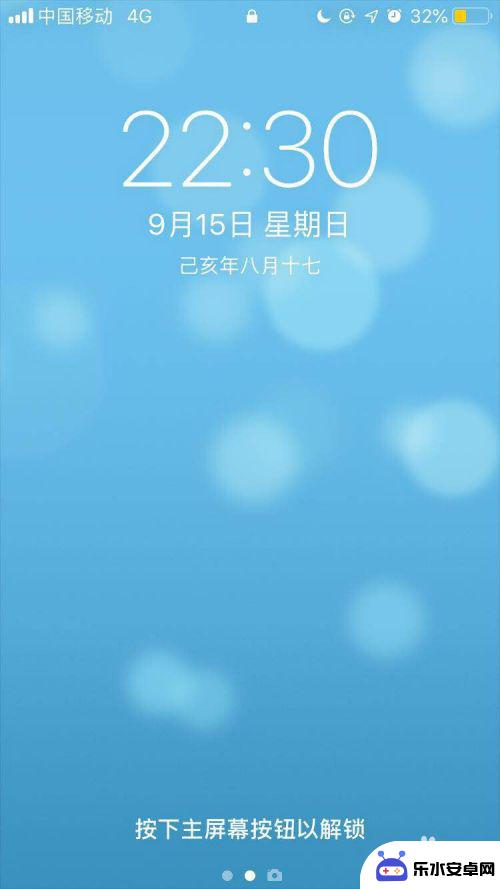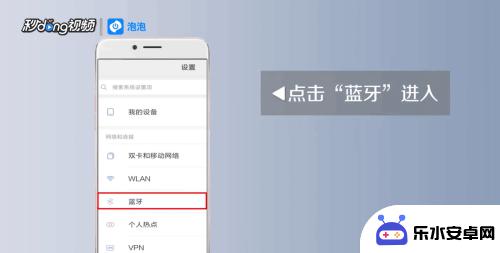华为手机如何关闭蓝牙耳机自动播放音乐 华为手机蓝牙耳机连接后怎么停止自动播放音乐
时间:2024-07-15来源:乐水安卓网
在日常生活中,许多华为手机用户都会遇到一个问题,那就是连接蓝牙耳机后手机会自动播放音乐,给用户带来困扰,在使用华为手机时,如何关闭蓝牙耳机的自动播放功能成为了许多用户关注的焦点。针对这一问题,华为手机提供了一些操作方法,帮助用户解决这一困扰。接下来我们将介绍华为手机蓝牙耳机连接后如何停止自动播放音乐的具体步骤。
华为手机蓝牙耳机连接后怎么停止自动播放音乐
方法如下:
1.打开手机,点击设置。
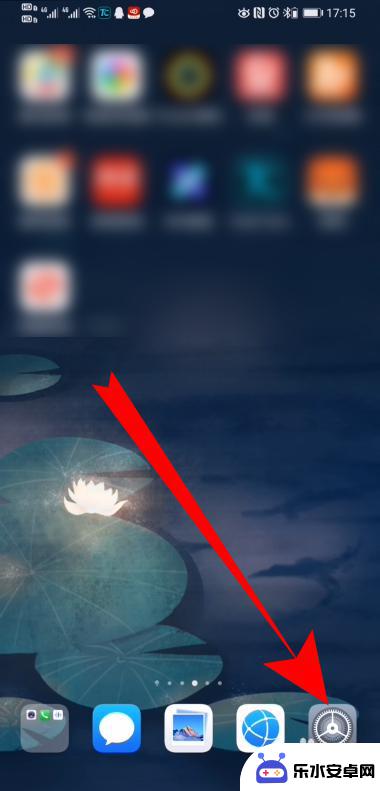
2.进入设置界面,点击蓝牙。
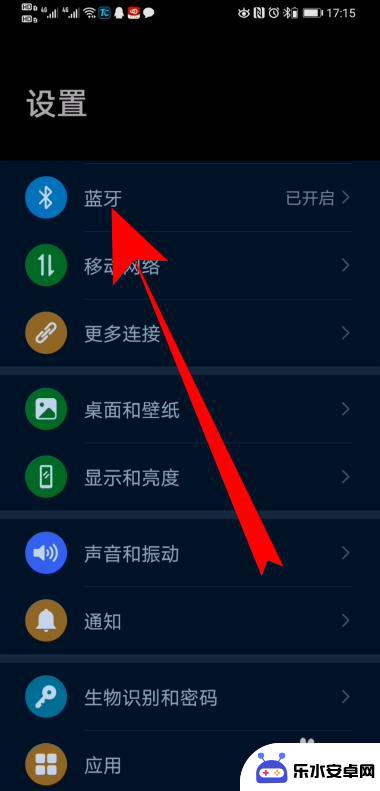
3.进入蓝牙界面,点击相应蓝牙后面的设置图标。
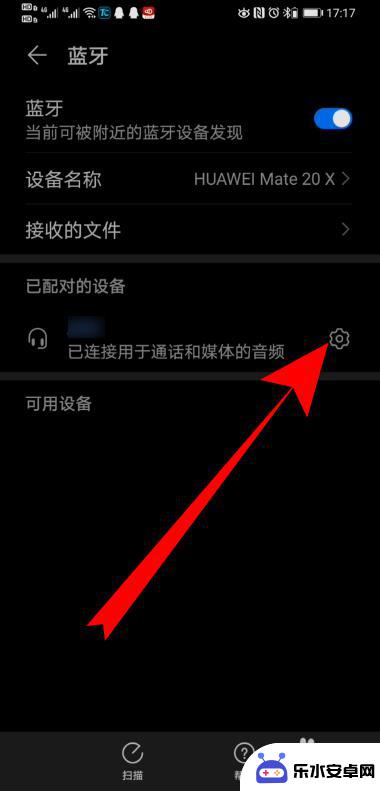
4.进入已配对的蓝牙设置,把媒体音频后面的按钮关闭。
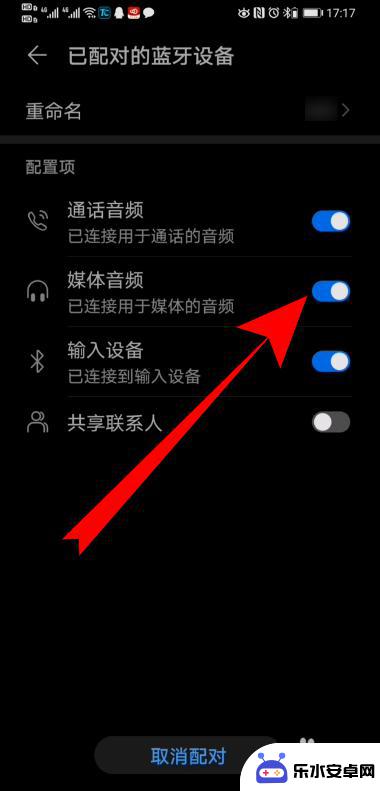
5.页面弹出停用配置文件,点击确定。
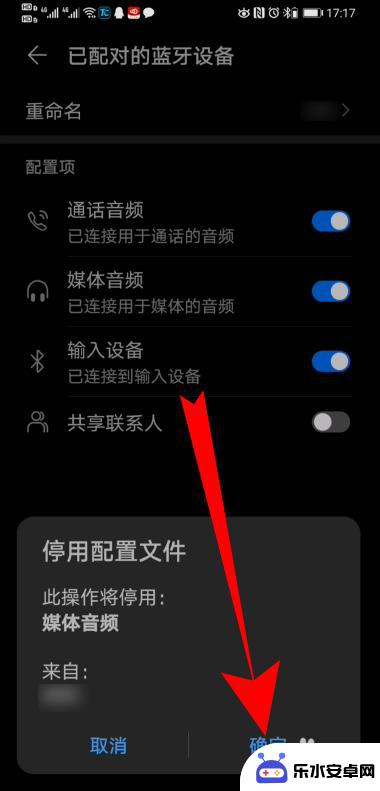
6.媒体音频后面的按钮关闭后,就不会自动播放音乐了。
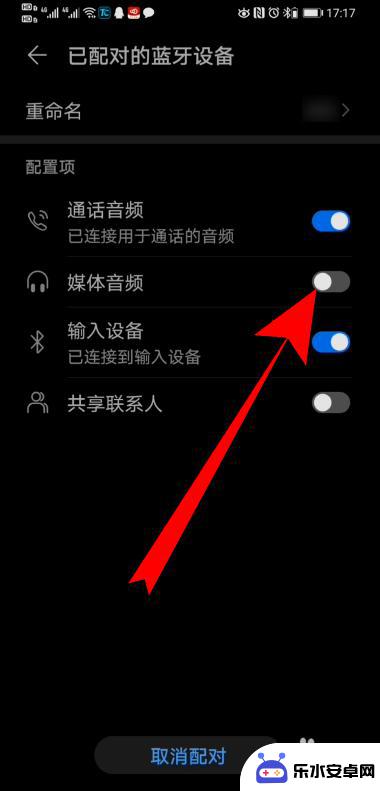
7.总结
1、打开手机,点击设置。
2、进入设置界面,点击蓝牙。
3、进入蓝牙界面,点击相应蓝牙后面的设置图标。
4、进入已配对的蓝牙设置,把媒体音频后面的按钮关闭。
5、页面弹出停用配置文件,点击确定。
6、媒体音频后面的按钮关闭后,就不会自动播放音乐了。
以上就是华为手机如何关闭蓝牙耳机自动播放音乐的全部内容,如果有不清楚的用户,可以参考以上步骤进行操作,希望对大家有所帮助。